Voulez-vous importer le DVD sur votre Final Cut Pro ? Si tel est le cas, vous êtes au bon poste. En lisant, vous connaîtrez la procédure la plus efficace et la plus efficace pour obtenir le résultat souhaité. En dehors de cela, vous découvrirez le meilleur éventreur pour vous aider dans tous les processus dont vous avez besoin. Donc, sans rien d'autre, nous vous suggérons de lire l'article et d'avoir un aperçu de comment importer un DVD dans Final Cut Pro.

Partie 1. Final Cut Pro prend-il en charge les DVD
Malheureusement, le logiciel Final Cut Pro ne prend pas en charge les DVD. Cela signifie qu'il est impossible d'extraire directement la vidéo d'un DVD lors de l'utilisation du programme. Comme nous le savons tous, le logiciel ne prend en charge que presque tous les formats numériques courants. Ainsi, si vous souhaitez importer des DVD, le meilleur moyen est d'extraire le DVD dans d'autres formats de fichiers pris en charge par le logiciel. Mais avant cela, laissez-nous vous présenter une simple introduction à Final Cut Pro. Le programme est un logiciel de montage vidéo non linéaire avancé créé par Apple. Ses principales fonctionnalités sont l'édition, l'importation, le traitement de films, l'ajout d'effets, etc. Il est également parfait pour le montage non linéaire, le montage audio avancé, l'organisation des flux de travail et le traitement haute performance. Avec cela, tous les professionnels peuvent utiliser le programme. Revenant à notre sujet, nous vous avons dit que Final Cut Pro ne prend en charge que les formats numériques. Il comprend MP4, MXF, AVI, MTS, M2TS, 3GP et plus encore. Ainsi, si vous souhaitez importer un DVD dans Final Cut Pro, la meilleure solution est de l'extraire dans d'autres formats, comme MP4. Heureusement, vous pouvez apprendre la procédure d'extraction en passant à la section suivante.
Partie 2. Comment extraire un DVD pour Final Cut Pro
Étant donné que Final Cut Pro ne peut pas extraire la vidéo du disque, le meilleur moyen consiste à extraire d'abord le DVD dans d'autres formats pris en charge. Dans cette section, nous allons vous apprendre à extraire le DVD au format de fichier MP4 en utilisant Extracteur de DVD AnyMP4, choisi par Blu-ray Master. C'est l'un des meilleurs programmes hors ligne polyvalents pour vous aider à extraire sans effort le DVD en MP4 et en d'autres formats numériques. Son processus d'extraction ne prend que quelques clics jusqu'à ce que vous obteniez le processus global avec son interface simple. De plus, sa vitesse d'extraction peut atteindre jusqu'à 50 fois plus rapide que celle des autres extracteurs de DVD. Avec cela, vous pouvez compter sur ce logiciel pour extraire rapidement des DVD. Une autre bonne chose ici est que lors de l'extraction, AnyMP4 DVD Ripper ne réduira pas la qualité vidéo et audio du disque, ce qui en fait un extracteur plus puissant pour vous.
De plus, outre l'extraction de DVD, vous pouvez également effectuer un processus d'édition simple lorsque vous utilisez le programme. Il vous permet d'ajouter et de supprimer un filigrane, de recadrer, de faire pivoter, d'ajouter des effets, d'ajuster la couleur de la vidéo, etc. Ainsi, si vous envisagez de modifier la vidéo avant de procéder au processus d'extraction final, vous pouvez le faire. De plus, AnyMP4 DVD Ripper est disponible sur les systèmes d'exploitation Windows et Mac, ce qui le rend plus accessible à tous les utilisateurs. Sans plus tarder, si vous souhaitez apprendre instantanément comment extraire un DVD en MP4 et en d'autres formats numériques, vous pouvez consulter le processus simple que nous vous proposons ci-dessous.
Étape 1.Pour la première étape, cliquez sur les boutons de téléchargement gratuit ci-dessous pour accéder au Extracteur de DVD AnyMP4. Ensuite, installez le logiciel et exécutez-le sur votre Windows ou Mac pour accéder à son interface utilisateur principale.
Étape 2.Lorsque l'interface apparaît déjà, accédez à la section Ripper. Ensuite, appuyez sur le bouton Charger le disque ou sur le bouton Plus pour ajouter le DVD. Vous pouvez également utiliser le processus glisser-déposer pour insérer le fichier.
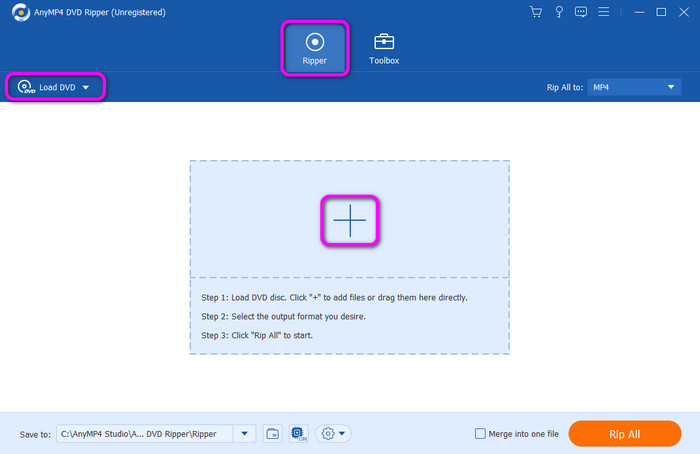
Note:
Assurez-vous que le DVD a été inséré dans votre ordinateur avant de suivre la méthode.
Étape 3.Après avoir ajouté le fichier DVD, accédez à la bonne interface et sélectionnez l'option Extraire tout vers. Ensuite, sélectionnez le format MP4 parmi les options de format. Vous pouvez également choisir d'autres formats pris en charge par Final Cut Pro, tels que MOV, AVI, MXF, etc.
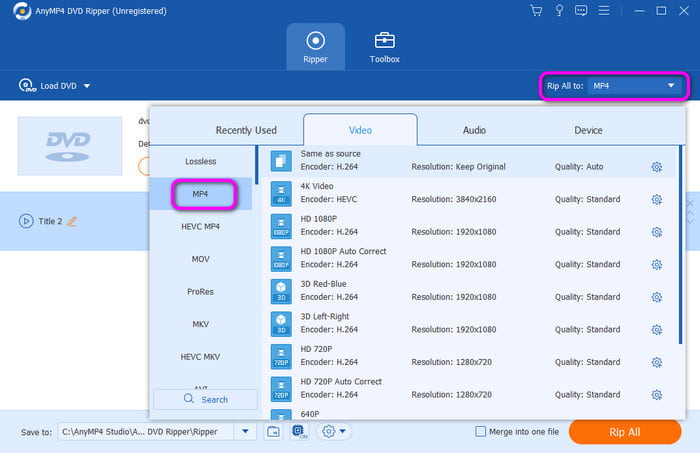
Étape 4.Étant donné que le programme dispose d'outils d'édition de base, vous pouvez l'utiliser en cliquant sur la fonction Modifier. Après cela, vous pouvez éditer, recadrer, faire pivoter, ajuster la vitesse de la vidéo, etc. Une fois terminé, cliquez sur le bouton OK.

Étape 5.Pour commencer le processus d'extraction final, appuyez sur le bouton Extraire tout depuis l'interface inférieure. Vous pouvez déjà utiliser le DVD extrait et l'importer sur Final Cut Pro lorsque vous avez terminé.
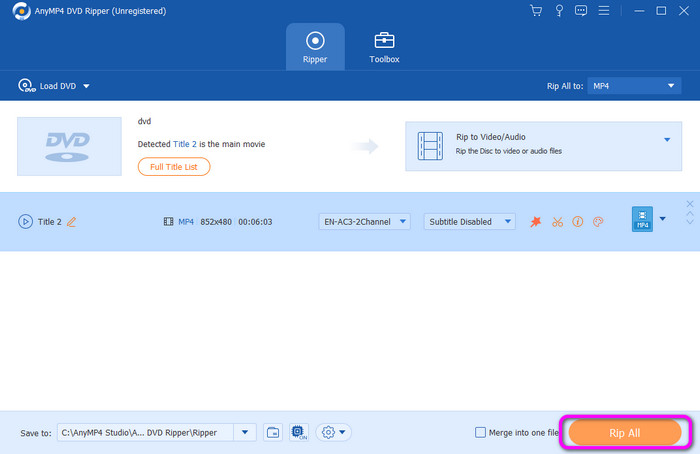
Partie 3. Comment importer un DVD extrait dans Final Cut Pro
Après extraire le DVD au format numérique, vous pouvez commencer à l'importer sur le programme Final Cut Pro. Eh bien, importer un DVD extrait, c'est comme importer un fichier vidéo normal. Ainsi, pour savoir comment importer un DVD dans Final Cut Pro après l'extraction, consultez les méthodes ci-dessous.
Étape 1.Tout d’abord, lancez Final Cut Pro pour afficher son interface utilisateur principale. Vous pouvez accéder au programme depuis l'App Store si vous ne disposez pas encore du programme.
Étape 2.Lorsque l'interface principale apparaît, placez votre curseur sur l'interface vide de gauche et faites un clic droit. Ensuite, cliquez sur Importer un média pour voir différentes options. Sélectionnez le DVD extrait et cliquez sur l'option Importer la sélection. Après cela, vous verrez déjà la vidéo depuis l’interface.
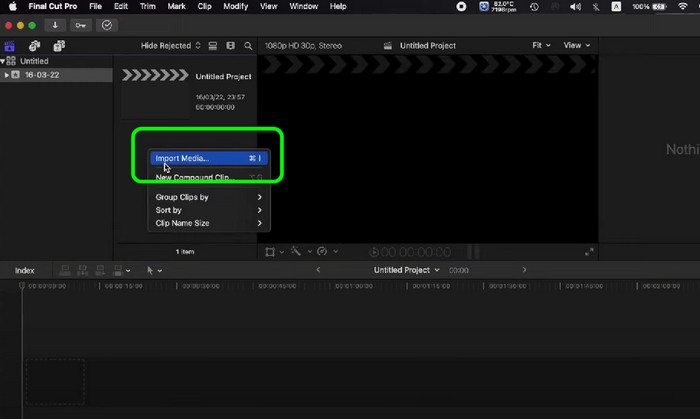
Étape 3.Une autre façon d'importer le DVD extrait est le processus de glisser-déposer. Pour ce faire, vous pouvez ouvrir un dossier dans lequel vous avez enregistré le DVD converti, puis cliquer dessus et le faire glisser vers l'interface du programme. Une fois cela fait, vous pouvez déjà voir le fichier sur Final Cut Pro.
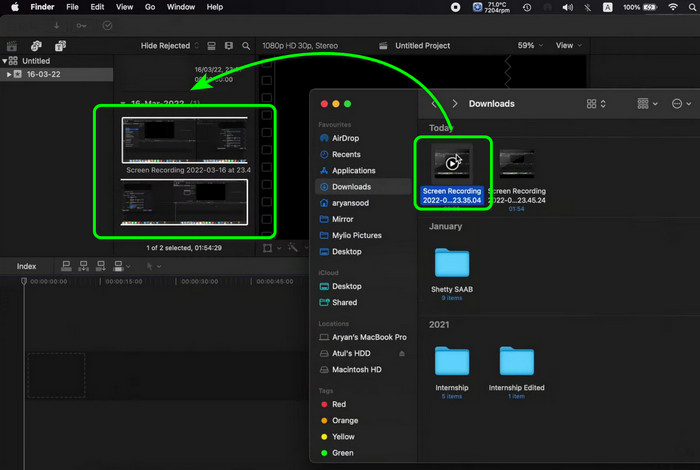
Partie 4. FAQ sur l’importation de DVD dans Final Cut Pro
-
Comment partager le DVD dans Final Cut Pro ?
Il vous suffit de lancer Final Cut Pro sur votre Mac pour partager. Après cela, appuyez sur l'option Choisir un fichier > Partager. Une fois terminé, sélectionnez le DVD. Ensuite, le processus final consiste à cliquer sur le bouton Partager de la barre d'outils et à cliquer sur DVD. Avec cela, vous pouvez atteindre votre objectif.
-
Pouvons-nous acheter Final Cut Pro à vie ?
Définitivement oui. Vous pouvez acheter Final Cut Pro et l’utiliser toute votre vie. Le programme coûte $299.99. Avec cela, vous pouvez profiter et accéder à toutes ses fonctionnalités.
-
Existe-t-il une alternative moins chère à Final Cut Pro ?
Oui, il existe davantage de programmes à utiliser qui sont plus abordables que Final Cut Pro. Il comprend Shotcut, HitFil Express, OpenShot et bien plus encore. Avec ceux-ci, vous pouvez toujours éditer et importer des vidéos sans dépenser beaucoup d’argent.
-
Comment convertir des DVD en Final Cut Pro ?
C'est triste à dire, mais vous ne pouvez pas convertir de DVD en Final Cut Pro. Ainsi, pour convertir des DVD, vous pouvez utiliser Extracteur de DVD AnyMP4. Avec cela, vous pouvez transformer votre DVD en différents formats numériques, tels que MP4, MOV, MXF, AVI, etc.
Emballer
Le message vous a appris comment importer des DVD dans Final Cut Pro. Mais pour importer un DVD dans Final Cut Pro, vous devez d'abord l'extraire dans un format de fichier pris en charge. Heureusement, le message a présenté le Extracteur de DVD AnyMP4 logiciel pour une procédure efficace d'extraction de DVD. Ainsi, vous pouvez utiliser ce programme pour extraire facilement et rapidement le DVD. Après cela, vous pouvez effectivement importer le DVD extrait Final Cut Pro.
Plus de Blu-ray Master
- Comment retourner une vidéo dans Final Cut Pro avec le guide détaillé
- Final Cut Pro : modifier le rapport hauteur/largeur [avec images]
- Guide sur la création de superbes diaporamas dans Final Cut Pro
- Comment convertir rapidement un DVD en H.264 (protégé et non protégé)
- Tutoriel pour importer un DVD sur iTunes pour la lecture sur Windows et Mac
- Comment extraire et importer un DVD dans iMovie pour le montage sur Mac


